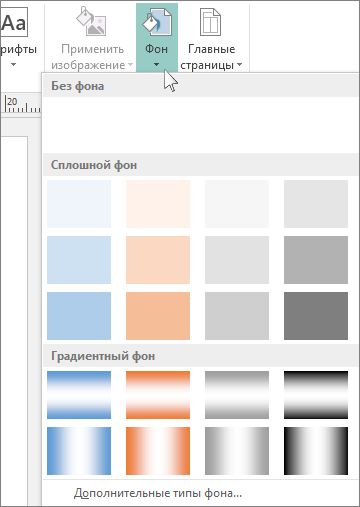Для изменения цвета фона всех страниц в шаблоне публикации достаточно выбрать пункты Макет страницы > Фон, а затем — один из цветов фона.
Если нужно изменить общий вид публикации, выберите один из наборов сочетаемых цветов на вкладке Макет страницы. Все шрифты и цвета в шаблоне изменятся согласованным образом.
Изменение цвета фона
-
Откройте шаблон или публикацию и на вкладке Макет страницы нажмите кнопку Фон, чтобы выбрать один из вариантов сплошного или градиентного фона.
-
Также можно выбрать пункты Макет страницы > Фон >Дополнительные типы фона и установить переключатель в положение Сплошная заливка, чтобы найти другой цвет.
Совет: После выбора цвета фона еще раз воспользуйтесь окном Формат фона, чтобы выбрать для фона текстуру или узор.
Изменение темы шаблона
Если используется шаблон, можно объединить цвета шрифтов, фона и другие цвета шаблона в наборе сочетаемых цветов.
-
Откройте шаблон и выберите вкладку Макет страницы.
-
Выберите среди схем публикации подходящий набор цветов.
-
Чтобы восстановить первоначальный цвет публикации, используйте команду Отменить ввод или нажмите клавиши CTRL+Z.